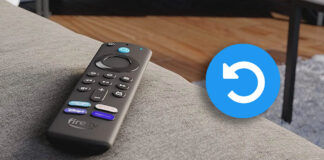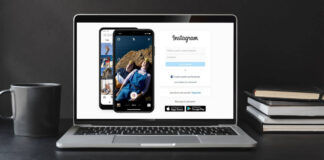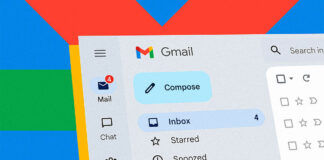Nadie puede negar que el trabajo realizado por Google con su aplicación GCam ha sido soberbio. Esta app permite mejorar de forma notable la calidad de las fotografías realizadas con cualquier teléfono compatible.
Todo gracias al potente sistema de procesamiento por software que integra Google Camera para conseguir unos resultados impresionantes. Y uno de los motivos por los que consideramos que GCam es un imprescindible en cualquier teléfono. Más, si se tiene en cuenta que puedes descargar un port y usar la cámara de Google en cualquier smartphone del mercado.
¿Lo mejor de todo? Que además de conseguir unos resultados de altura, Google cuida con sumo mimo esta app de fotografía, por lo que GCam no para de recibir actualizaciones. Y la versión 8 esconde una función que no deberías ignorar.
Acceder a los controles del zoom en GCam es muy fácil
Todo gracias a los compañeros de 9to5Google, quienes han descubierto esta función oculta que permite acceder a los controles del zoom de Google Camera de forma muy sencilla. Lo único que has de tener en cuenta es que, para poder acceder a este truco de GCam, deberás tener la versión 8.0 o 8.1 de la aplicación.
![]()
Si ya tienes descargada esta versión de GCam en tu teléfono Google Pixel, o cualquier otro modelo compatible, lo único que tendrás que hacer es abrir la aplicación de fotografía y pulsar sobre los botones .6x, 1x y 2x como aparece en la imagen que encabeza estas líneas.
Al mantener pulsado cualquiera de estos tres botones, aparecerá un control deslizante para que puedas ajustar el zoom a tu gusto. Destacar que una vez aparece esta barra, tienes unos segundos para seleccionar el nivel de zoom, por lo que no tendrás que presionar la pantalla en todo momento.
![]()
Lo único malo es que, como habrás podido comprobar si has utilizado este truco de Google Camera, si presionas sobre el 1x, el selector circular no aparecerá centrado, sino a la izquierda de tu dedo.
Un mal menor que no lastra en absoluto la experiencia de usuario al utilizar este sencillo truco para acceder al zoom de la interfaz de GCam de forma más cómoda.